중요: 기기에서 추가 쓰기(새 파일 생성, 앱 설치 등)를 하면 삭제된 데이터가 덮어써져 복구 가능성이 떨어집니다.
목적 및 한 줄 정의
- 루트(root): 안드로이드 운영체제의 최상위 권한입니다. 루팅하면 시스템 파일 접근이 가능하지만 보증 무효화, 보안 위험이 커집니다. 한 줄 정의: 루트는 운영체제의 관리자 권한입니다.
목차
- 루트 사용을 권하지 않는 이유
- 루트 없이 복구 가능한가?
- 검증된 두 가지 방법: PC 소프트웨어(예: Tenorshare UltData)와 모바일 앱
- 자세한 절차, 체크리스트, 장애 경우 대처법
- 보안·프라이버시 고려사항
- FAQ(자주 묻는 질문)
- 요약 및 권장 절차
Part 1: 왜 루트를 권장하지 않나?
루팅은 기기 제조사가 의도하지 않은 시스템 변경을 가능하게 해 강력한 제어를 제공하지만, 데이터 복구 목적으로는 권장되지 않습니다. 다음은 주요 위험입니다.

루팅의 주요 단점
- 잘못하면 기기가 벽돌(부팅 불가) 상태가 될 수 있습니다.
- 제조사 보증이 무효화됩니다.
- 악성코드·해킹에 더 취약해집니다.
- 일부 루팅 툴에 악성코드가 포함될 가능성이 있습니다.
- Android Pay 등 보안 결제를 포함한 일부 앱 접근이 차단될 수 있습니다.
노트: 루팅 후에는 시스템 복구(리커버리)를 통해 원상복구할 수 있지만, 보증·데이터 무결성 문제는 남습니다.
Part 2: 루트 없이도 복구할 수 있나?
네. 루트 없이도 삭제된 파일을 일부 또는 전부 복구할 수 있는 여러 방법이 있습니다. 핵심은 기기 내부 저장소의 삭제 표식(deleted flag)이 남아 있는 동안 덮어쓰기를 피하는 것입니다.
비루트 복구에 활용되는 기술(간단 설명):
- 미디어 데이터베이스(MediaStore)나 썸네일 캐시 같은 시스템이 보유한 복구 가능한 캐시 파일을 조회
- 구글 계정 또는 제조사 클라우드 자동 백업(Google 포토, Google 드라이브 등)에서 복원
- 외장 SD 카드나 OTG로 연결해 직접 이미지 파일을 읽기
- PC 연결(ADB를 일부 사용하더라도 루트 권한 없이 가능한 범위)으로 미디어 스캔·추출
- 전문 복구 앱(루트 불필요 버전)은 사용자 영역과 백업 API를 이용해 복구를 시도
경험상: 간단한 삭제(갤러리에서 삭제 등)라면 비루트 방식으로 성공 확률이 높습니다. 시스템 영역·암호화된 영역에서 삭제된 경우 복구가 불가능할 수 있습니다.
Part 3: 루트 없이 안드로이드 데이터에 접근하는 2가지 검증된 방법
아래 두 방법은 널리 사용되는 워크플로우입니다. 단계별 절차와 체크리스트를 포함합니다.
Method 1: PC에서 Tenorshare UltData for Android로 복구하기
Tenorshare UltData for Android(이하 UltData)는 사용자 인터페이스가 직관적이며 비루트 방식으로 많은 경우 파일을 복구할 수 있도록 설계된 상용 도구입니다. 다음은 일반적인 사용 절차입니다.
준비물
- Windows 또는 macOS PC
- 기기용 USB 케이블
- 기기의 USB 디버깅 모드 활성화(설정 > 개발자 옵션)
- 기기 배터리 충분(권장 30% 이상)
사용 단계
- PC에 UltData를 다운로드·설치하고 실행합니다.
- 메인 메뉴에서 “Recover Lost Data”(복구된 데이터 복원) 옵션을 선택합니다.
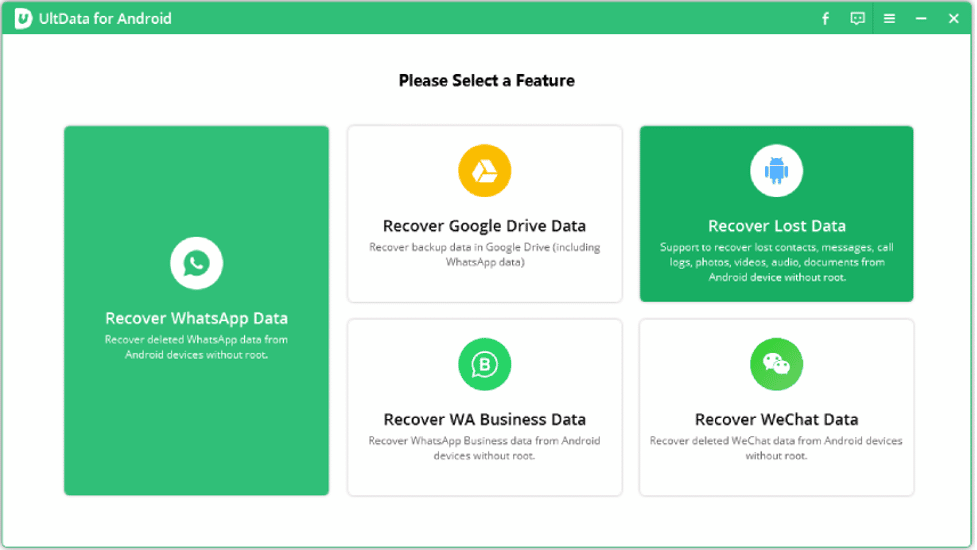
- USB로 기기를 PC에 연결하고, 기기에서 ‘USB 디버깅 허용’을 승인합니다.
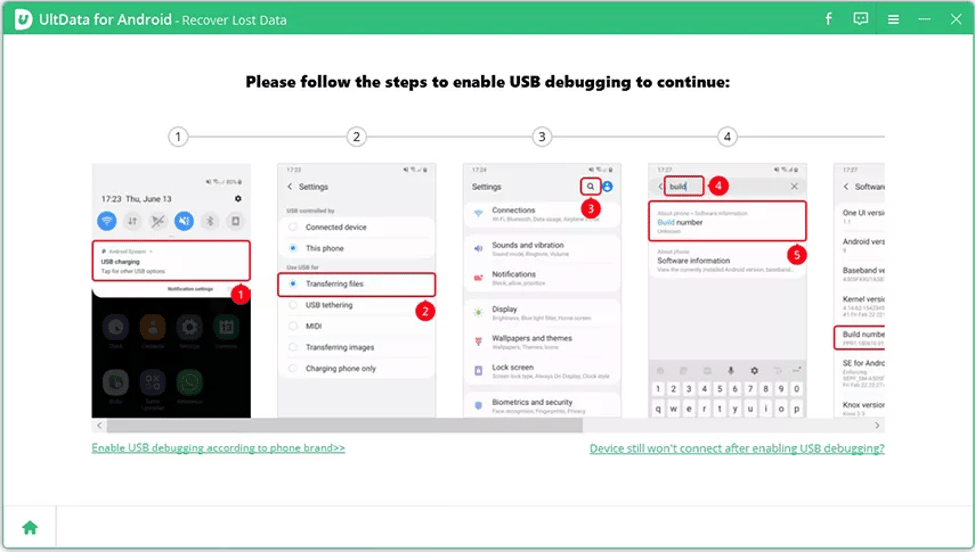
- UltData가 기기를 감지하면 복구 가능한 파일 유형(사진, 동영상, 연락처, 메시지 등)이 표시됩니다. 복구할 항목을 선택하고 “Start”(시작)을 클릭합니다.
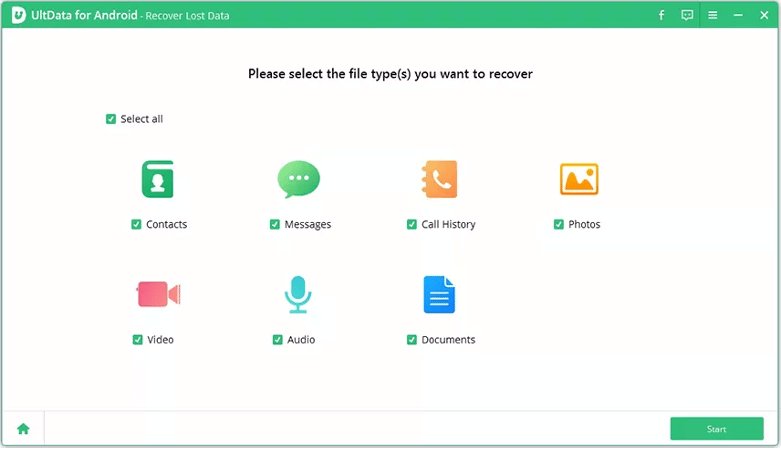
- 스캔 완료 후 미리보기가 제공됩니다. 복구하려는 항목을 선택하고 “Recover”(복구)를 클릭하면 복구가 진행됩니다.
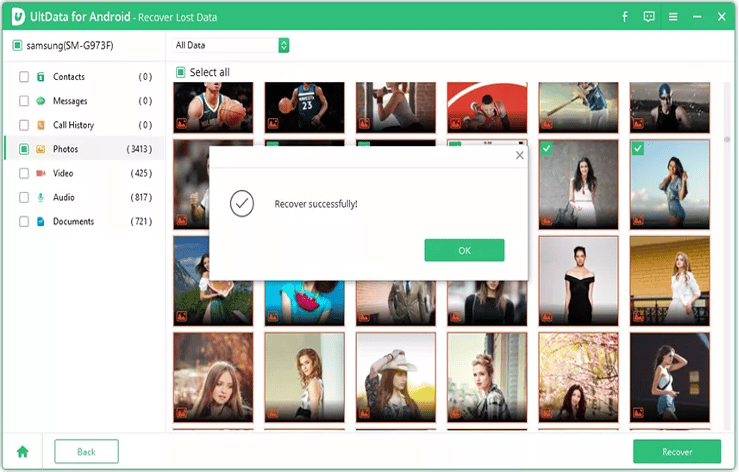
- 완료 메시지가 나타나면 복원된 파일을 지정한 폴더에서 확인합니다.
체크리스트: PC 복구 전
- 기기가 인터넷에 연결되어 있지 않거나 비행기 모드 권장(불필요한 업데이트·동기화 방지)
- 새로 사진/동영상을 찍지 않았는지 확인(덮어쓰기 위험)
- 기기 잠금 해제 상태에서 USB 디버깅 허용
장단점 요약
- 장점: 대량 파일 복구에 유리, PC의 저장 공간에 안전하게 저장
- 단점: 소프트웨어는 상용이며 일부 사례에서는 복구 불가
Method 2: 모바일 앱으로 직접 복구(루트 불필요 버전)
모바일 단말에서 직접 설치 가능한 복구 앱(예: Tenorshare UltData 모바일 버전)은 루트 없이도 미디어 스캔을 시도합니다. 절차는 간단합니다.
- Google Play 스토어에서 복구 앱을 다운로드·설치합니다.
- 앱을 실행한 뒤 스캔할 데이터 유형(사진, 동영상 등)을 선택합니다.
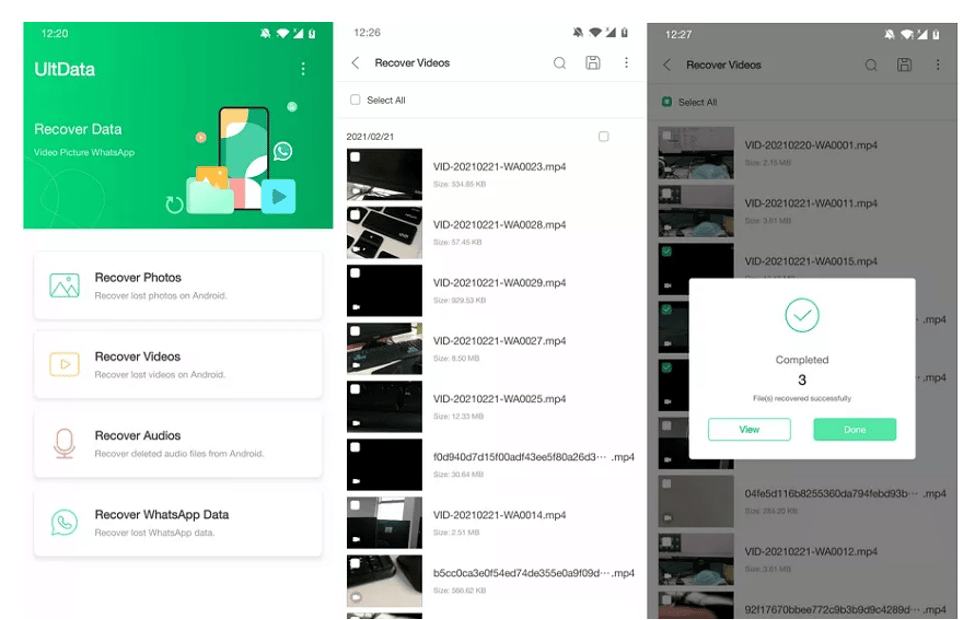
- 스캔이 완료되면 미리보기로 복구 가능 항목을 확인하고 복원합니다.
장점: 간단하고 빠름. 단점: 복구 결과를 기기 내부에 바로 저장하므로 덮어쓰기를 피해야 함.
언제 이 방법들이 실패하는가? (반례 및 한계)
- 기기가 공장 초기화 후 완전 암호화되어 새 키로 덮어씌워진 경우
- 삭제 후 다수의 대용량 파일로 덮어쓰기된 경우
- 시스템 파티션이나 앱 전용 암호화 영역에서 삭제된 데이터
- 루트 없이 접근할 수 없는 특수 파일 시스템/암호화 방식
대응 방법: 실패 시 전문 데이터 복구 서비스(하드웨어 레벨) 의뢰를 고려하되 비용과 개인정보 노출 위험을 평가하세요.
대안 및 기타 접근법
- Google 계정·Google 포토 자동백업 확인: 즉시 복구 가능
- 제조사 클라우드(삼성 클라우드 등) 체크
- SD 카드가 있다면 카드 리더로 PC에 연결해 직접 복구
- ADB를 통한 파일 시스템 접근(루트 없이 가능한 범위에서 로그·미디어 추출)
미니 SOP: 루트 없이 삭제 파일 복구 기본 절차
- 즉시 사용 중지(새 파일 생성 금지)
- 배터리 충분 확인
- Google 백업 및 최근 삭제함 확인
- PC+복구 소프트웨어 시도(권장) 또는 모바일 앱 스캔
- 복구된 파일은 PC로 우선 저장
- 개인정보·민감 데이터는 별도 암호화 폴더에 저장
역할별 체크리스트
- 사용자(일반): 즉시 네트워크/동기화 차단, 기기 사용 중지, 사진·문서 덮어쓰기 금지
- IT 관리자: 백업 정책 확인, 필요한 경우 ADB 로그 확보, 복구 도구 라이선스 준비
- 복구 엔지니어: 이미지 덤프(가능 시), 덮어쓰기 분석, 안전한 복구 환경 구성
의사결정 흐름도
다음은 간단한 의사결정 흐름도입니다.
flowchart TD
A[파일 삭제 발생] --> B{최근 삭제함에 있음?}
B -- 예 --> C[최근 삭제함 복원]
B -- 아니오 --> D{SD 카드 사용 중?}
D -- 예 --> E[SD 카드 리더로 PC에서 복구]
D -- 아니오 --> F{백업'구글/제조사' 있음?}
F -- 예 --> G[클라우드에서 복원]
F -- 아니오 --> H[PC 복구 소프트웨어 시도]
H --> I{복구 성공?}
I -- 예 --> J[복구 파일 저장 및 검증]
I -- 아니오 --> K[전문 서비스 고려]위험 평가 및 완화(리스크 매트릭스)
- 개인정보 유출 위험: 중요 — 복구 도중 파일을 안전한 위치(암호화 저장소)로 즉시 옮기세요.
- 덮어쓰기 위험: 높음 — 즉시 기기 사용 중단 필요.
- 제조사 보증 위반: 중간 — 루트 시 보증 무효, 비루트 방식 권장.
완화 방법: 백업 우선, 복구는 읽기 전용 방식으로, 복구 후 민감 데이터 즉시 삭제 및 암호화.
개인정보·법적 고려사항
- 복구 과정에서 제3자 클라우드(서드파티 서비스)를 사용하면 개인 정보가 해당 서비스로 전송될 수 있습니다. 이용 약관과 개인정보처리방침을 확인하세요.
- GDPR·개인정보보호법 관련: EU 거주자 또는 민감정보가 포함된 경우 적절한 법적 동의 및 데이터 처리 계약(DPA)을 확인해야 합니다.
FAQ: 사람들이 자주 묻는 질문
언제 기기를 루트해야 하나?
루팅은 시스템 깊은 수준의 수정이나 특정 앱의 고급 기능을 위해 사용됩니다. 데이터 복구 목적만으로는 권장되지 않습니다. 루트는 보증 무효, 보안 위험을 수반하므로 최후의 수단으로만 고려하세요.
공장 초기화 이후에도 복구 가능한가?
공장 초기화 후에도 일부 데이터는 복구 가능할 수 있습니다. 그러나 기기에서 보안 지우기(암호화 키 폐기)나 덮어쓰기가 발생했다면 복구가 불가능합니다. 가능한 한 빨리 사용을 중지하고 전문 복구를 상담하세요.
삭제한 동영상도 복구 가능한가?
네. 사진·동영상·문서는 비루트 복구 도구로 복구될 수 있습니다. 하지만 파일이 덮어써지지 않았어야 하며, 대용량 동영상은 복구 성공률이 더 낮을 수 있습니다.
테스트 케이스 및 수용 기준(간단 버전)
성공 기준:
- 복구 도구로 삭제된 사진 90% 이상 미리보기 가능(정량 데이터는 환경에 따라 다름)
- 복구된 파일이 손상 없이 열림
- 개인정보는 안전한 위치로 복구됨
테스트 방법:
- 의도적으로 몇 개의 사진을 삭제한 다음 동일 도구로 복구 시도
- 복구 시간을 측정하고 파일 무결성 확인
소셜 미리보기(공유 문안) 제안
- OG 제목(권장): 안드로이드 루트 없이 삭제 파일 복구 가이드
- OG 설명(권장): 실수로 지운 사진·동영상을 루트 없이 복구하는 단계별 절차와 안전 수칙을 알려드립니다.
짧은 공지(100–200자)
실수로 삭제한 안드로이드 데이터를 루트 없이도 복구할 수 있습니다. Tenorshare UltData 같은 도구와 Google 백업, SD 카드 추출 등 안전한 절차를 따르세요. 덮어쓰기를 피하려면 즉시 기기 사용을 중단하십시오.
결정 팁(휴리스틱)
- 덮어쓰기 가능성이 낮고 삭제 시점이 최근이면 비루트 복구 시도 우선.
- 민감한 개인정보 포함 시 서드파티 서비스 사용 전 암호화·계약 확인.
- 복구 실패 시 전문 하드웨어 복구 업체에 의뢰하되 비용과 프라이버시를 고려.
최종 권고
- 즉시 기기 사용을 중단하고 네트워크를 차단하세요.
- 먼저 Google/제조사 백업과 휴지통(최근 삭제함)을 확인하세요.
- PC 기반 복구 도구(권장)로 스캔 후 복구된 파일을 PC에 안전하게 저장하세요.
- 중요한 파일을 복구한 뒤에는 정기 백업 정책을 설정하세요.
요약: 루트는 필요하지 않습니다. 적절한 도구와 절차, 그리고 신속한 행동이 복구 성공의 핵심입니다.



